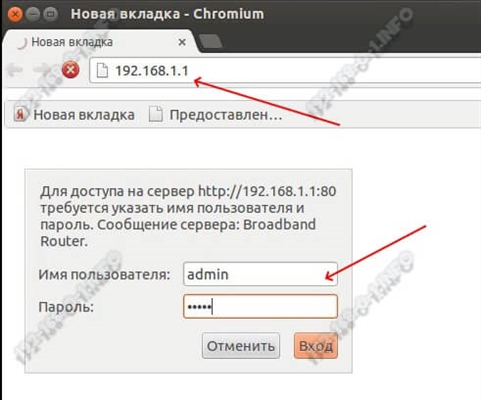När vi använder Internet, besöker webbplatser, måste vi ofta möta olika fel. I den här artikeln visar jag dig hur du åtgärdar felet "Internetanslutningsfel" som visas med röda bokstäver i webbläsaren när du försöker besöka en webbplats. Vanligtvis visas detta fel i alla webbläsare och när du besöker någon webbplats. Samtidigt är det troligt att tillgång till Internet finns där. Programmen fungerar (jag måste introducera program som behöver internetåtkomst).
"Internetanslutningsfel" översätts som "Internetanslutningsfel". Och det ser ut så här (rött teckensnitt på vit bakgrund):

Jag märkte att detta meddelande också visas i Steam (Steam-program). Om så är fallet kan lösningarna från artikeln också vara användbara för dig.
Och allt verkar vara logiskt. Datorn är inte ansluten till Internet, så webbläsaren kan inte ladda webbplatsen och ger oss ett fel. Om inte för två men:
- Internetanslutningen är aktiv. Det spelar ingen roll om det är kabel eller Wi-Fi. Anslutningsstatus utan fel. På datorn kan du omedelbart se när det finns några problem med själva anslutningen.
- När det verkligen finns anslutningsproblem på datorn visas ett helt annat fel i webbläsaren. Oavsett om det är Chrome, Opera, Yandex Browser spelar det ingen roll. Men det finns definitivt inte denna röda inskription "Internetanslutningsfel".
Därför är orsakerna troligen olika.
Varför visas FEL FÖR INTERNETANSLUTNING?
Av någon anledning är jag säker på att det här är virus. Någon typ av skadlig programvara. Det finns mycket av den här otäcka saken som, när man kommer in i systemet, ändrar olika nätverksinställningar, ställer in proxyinställningar, omdirigerar till andra webbplatser, öppnar reklamwebbplatser, ändrar värdfilen etc. Sådana otäcka saker kommer in i systemet oftast under installationen av program, drivrutiner etc. .d.
Men för att förstå vad problemet är och försöka åtgärda felet på ett enkelt sätt rekommenderar jag att du gör detta:
- Se till att datorn är ansluten till internet och att det inte finns några fel. Starta om din dator, koppla bort och anslut internet igen. Starta om din router om du har en.
- Försök att öppna webbplatser via en annan webbläsare. Kontrollera om felet visas när du besöker specifika webbplatser eller allt.
- Inaktivera eller ta ännu bättre bort alla "misstänkta" program som du installerade strax innan anslutningsfelet visades i webbläsaren.
- Stoppa antivirusprogrammet och brandväggen ett tag. Om dem är.
- Om felet finns i en viss webbläsare (endast i en), inaktivera / ta bort alla tillägg i den här webbläsaren. Rensa historik. Du kan återställa dina webbläsarinställningar.
- Se till att VPN inte är problemet. Om den är konfigurerad på din dator.
Om du gick igenom alla punkter, men ändå inte kunde bli av med felmeddelandet om Internetanslutning i webbläsaren och inte kunde förstå orsaken, prova allvarligare lösningar, vilket jag kommer att visa nedan.
Hur fixar jag felet?
1 Jag rekommenderar att du börjar med att söka efter virus och skadlig kod i ditt system. Använd verktygen AdwCleaner och Malwarebytes Anti-Malware. Ladda ner, öppna och kör kontrollen.
Om problemet kvarstår efter skanning, rengöring och omstart av datorn kan du prova andra lösningar. Du kan också skanna systemet med Dr.Web CureIt! Utility.
2 Återställ alla Windows-nätverksinställningar. På Windows 7, Windows 8 och 8.1 måste du använda kommandoraden. Här är en detaljerad instruktion: Återställ TCP / IP och DNS-nätverksinställningar i Windows 7.Och i Windows 10 kan du göra det lite enklare - i inställningarna.

Se den här artikeln för mer information.
3 Det är tillrådligt att kontrollera värdfilen. Finns det något extra där. Speciellt om du ser meddelandet INTERNET CONNECTION ERROR bara när du besöker vissa webbplatser.Till exempel när du går in i VK, YouTube, Odnoklassniki, etc. Jag har redan berättat för dig hur du gör detta i artikeln: webbläsaren öppnar inte sidorna, men Internet finns där och Skype fungerar. I avsnittet "Webbplatser öppnas inte på grund av värdfilen".
Dessa lösningar bör hjälpa. Om felet kvarstår kan du fortfarande återställa (återställning) av systemet. Om du har den här funktionen konfigurerad.
Eller beskriv ditt fall i kommentarerna. Skriv ner vad du gjorde och installerade på din dator innan problemet uppstod.
Kanske kan vi hitta en anledning och därmed en lösning.